Samsung S27E591C User Manual
Browse online or download User Manual for TVs & monitors Samsung S27E591C. Samsung S27E591C Manual de utilizare
- Page / 103
- Table of contents
- BOOKMARKS




- Manual de 1
- ECRANULUI 3
- CONFIGURAREA 3
- Înainte de a utiliza produsul 10
- Pregătiri 19
- -2° (±2.0°) - 20° (±2.0°) 26
- 2.1 Înainte de conectare 30
- Conectarea prin cablu DP 32
- Conectarea la căşti sau boxe 32
- 2.2.2 Conectarea alimentării 33
- 2.2.3 Instalarea driverului 35
- ****x**** **Hz 36
- ****x**** 36
- Configurarea ecranului 37
- 4.1 Transparency 57
- 4.2 Position 58
- 4.3 Language 59
- 4.4 Display Time 60
- Configurare şi resetare 61
- WRGHIDXOW 74
- <HV 1R 74
- Meniul INFORMAŢII şi altele 75
- Contrast 76
- Sharpness 76
- Brightness 76
- Easy Setting Box 78
- Instalarea software-ului 79
- 3 Porniţi produsul 80
- Ghid de depanare 81
- Specificaţii 85
- 800 111 31 91
- 91
- 0 801-172-678* 92
- ))$; 92
- Casarea corectă 99
- Terminologie 100
- Rezoluţie 101
- Plug & Play 101
- Verificarea conţinutului 19 103
Summary of Contents
Manual deutilizareS27E591CCuloarea şi aspectul pot fi diferite în funcţie de produs,iar specificaţiile se pot schimba fără notificare prealabilă,pentr
10Înainte de a utiliza produsul Înainte de a utiliza produsulElectricitate şi siguranţă Imaginile următoare sunt doar pentru referinţă. Situaţiile ce
100Anexă AnexăTerminologieOSD(Afişaj pe ecran)Afişajul pe ecran (OSD) vă permiteţi să configuraţi pe ecran setările pentru optimizarea calităţii imagi
101Anexă AnexăRezoluţieRezoluţia este numărul de pixeli pe orizontală şi pe verticală care alcătuiesc un ecran. Aceasta indică nivelul de detaliu al a
Index102IndexCCasarea corectă 99Cerinţe înainte de a contacta centrul Samsung de asistenţă pentru clienţi 80Claritate 41Componente 20Conectarea şi uti
IndexIndex103VVerificarea conţinutului 19
11Înainte de a utiliza produsul Înainte de a utiliza produsul AtenţieInstalarea AvertismentNu scoateţi din priză cordonul de alimentare în timpul fun
12Înainte de a utiliza produsul Înainte de a utiliza produsul AtenţieNu instalaţi produsul pe o suprafaţă instabilă sau care vibrează (raft instabil,
13Înainte de a utiliza produsul Înainte de a utiliza produsulFuncţionare AvertismentAşezaţi cu grijă produsul. Produsul poate cădea şi se poate defec
14Înainte de a utiliza produsul Înainte de a utiliza produsulNu aşezaţi pe produs obiecte grele, jucării sau dulciuri. Produsul sau obiectele grele p
15Înainte de a utiliza produsul Înainte de a utiliza produsul AtenţieNu introduceţi obiecte metalice (tije, monede, cleme de păr, etc.) sau obiecte in
16Înainte de a utiliza produsul Înainte de a utiliza produsulNu lăsaţi să pătrundă apă în dispozitivul de alimentare c.c. şi nu lăsaţi să se ude dispo
17Înainte de a utiliza produsul Înainte de a utiliza produsulFiţi atent(ă) atunci când reglaţi unghiul produsului sau înălţimea suportului. În caz co
18Înainte de a utiliza produsul Înainte de a utiliza produsulPoziţia corectă de utilizare a produsului Utilizaţi produsul în postura corespunzătoare,
191 Pregătiri1 Pregătiri1.1 Verificarea conţinutului1.1.1 Verificarea componentelor Dacă lipsesc articole, luaţi legătura cu distribuitorul de la ca
Cuprins2CuprinsÎNAINTE DE A UTILIZAPRODUSUL6 Drepturi de autor6 Pictograme utilizate în acest manual7 Curăţarea8 Asigurarea spaţiului de instalare8 Pr
20Pregătiri11 Pregătiri1.2 Componente1.2.1 Panou de control Culorile şi formele pieselor pot diferi de cele afişate. Specificaţiile pot fi modificate
21Pregătiri11 Pregătiri1.2.2 Ghidul tastelor funcţionalePentru a intra în meniul principal sau pentru a utiliza alte elemente, apăsaţi butonul JOG pen
22Pregătiri11 Pregătiri Datorită variaţiei modelelor, opţiunile ghidului tastelor funcţionale pot fi diferite.Rulaţi funcţia corespunzătoare pe baza p
23Pregătiri11 Pregătiri1.2.3 Partea din spate Culorile şi formele pieselor pot diferi de cele afişate. Specificaţiile pot fi modificate fără înştiinţa
24Pregătiri11 Pregătiri1.3 Instalarea1.3.1 Ataşarea stativului Înainte de asamblarea produsului, aşezaţi produsul jos, pe o suprafaţă plană şi stabilă
25Pregătiri11 Pregătiri1.3.2 Demontarea stativului Înainte de asamblarea produsului, aşezaţi produsul jos, pe o suprafaţă plană şi stabilă, astfel înc
26Pregătiri11 Pregătiri1.3.3 Reglarea înclinării produsului Culorile şi formele pieselor pot diferi de cele afişate. Specificaţiile pot fi modificate
27Pregătiri11 Pregătiri1.3.4 Sistemul de blocare antifurtUn sistem de blocare antifurt vă permite să utilizaţi produsul în siguranţă chiar şi când vă
28Pregătiri11 Pregătiri1.3.5 Montarea suportului de pereteInstalarea kitului de montare pe pereteKitul de montare pe perete vă permite să montaţi prod
29Pregătiri11 PregătiriSpecificaţiile kitului de montare pe perete (VESA) Instalaţi suportul de perete pe un perete solid, perpendicular faţă de podea
CuprinsCuprins3CONFIGURAREAECRANULUI37 SAMSUNG MAGIC Bright37 Configurarea SAMSUNG MAGIC Bright39 Brightness39 Configurarea setării Brightness40 Contr
302 Conectarea şi utilizarea unui dispozitiv sursă2 Conectarea şi utilizarea unui dispozitiv sursă2.1 Înainte de conectare2.1.1 Verificări înainte de
31Conectarea şi utilizarea unui dispozitiv sursă22 Conectarea şi utilizarea unui dispozitiv sursăConectarea utilizând un cablu HDMI Nu conectaţi cablu
32Conectarea şi utilizarea unui dispozitiv sursă22 Conectarea şi utilizarea unui dispozitiv sursăConectarea prin cablu DP Nu conectaţi cablul de ali
33Conectarea şi utilizarea unui dispozitiv sursă22 Conectarea şi utilizarea unui dispozitiv sursă2.2.2 Conectarea alimentării Conectarea pieselor po
34Conectarea şi utilizarea unui dispozitiv sursă22 Conectarea şi utilizarea unui dispozitiv sursăModificarea setărilor de sunet în WindowsPanou de con
35Conectarea şi utilizarea unui dispozitiv sursă22 Conectarea şi utilizarea unui dispozitiv sursă2.2.3 Instalarea driverului Puteţi seta valorile op
36Conectarea şi utilizarea unui dispozitiv sursă22 Conectarea şi utilizarea unui dispozitiv sursă2.2.4 Setarea rezoluţiei optimeLa prima pornire a pro
373 Configurarea ecranului3 Configurarea ecranuluiConfiguraţi setările ecranului, cum ar fi luminozitatea.Este furnizată o descriere detaliată a fiecă
38Configurarea ecranului33 Configurarea ecranuluiCând intrarea externă este conectată prin HDMI sau DP şi PC/AV Mode este setat la AV, Bright are patr
39Configurarea ecranului33 Configurarea ecranului3.2 BrightnessReglaţi luminozitatea generală a imaginii. (Interval: 0~100)O valoare mai mare va face
CuprinsCuprins4UTILIZAREA AFIŞAJULUIDE PE ECRAN (OSD)57 Transparency57 Modificarea Transparency58 Position58 Configurarea H-Position & V-Position5
40Configurarea ecranului33 Configurarea ecranului3.3 ContrastReglaţi contrastul dintre obiecte şi fundal. (Interval: 0~100)O valoare mai mare va creşt
41Configurarea ecranului33 Configurarea ecranului3.4 SharpnessFaceţi conturul obiectelor mai clar sau mai neclar. (Interval: 0~100)O valoare mai mare
42Configurarea ecranului33 Configurarea ecranului3.5 ColorEste furnizată o descriere detaliată a fiecărei funcții. Pentru detalii, consultați produsul
43Configurarea ecranului33 Configurarea ecranului3.5.2 Configurarea GreenModificaţi valoarea culorii verde a imaginii. (Interval: 0~100)O valoare mai
44Configurarea ecranului33 Configurarea ecranului3.5.3 Configurarea BlueModificaţi valoarea culorii albastru a imaginii. (Interval: 0~100)O valoare ma
45Configurarea ecranului33 Configurarea ecranului3.5.4 Configurarea setărilor Color ToneReglaţi tonul general al culorilor din imagine. 1 Când apare G
46Configurarea ecranului33 Configurarea ecranului3.5.5 Configurarea GammaReglaţi luminozitatea de gamă medie (Gamma) a imaginii.1 Când apare Ghidul ta
47Configurarea ecranului33 Configurarea ecranului3.6 SAMSUNG MAGIC UpscaleFuncţia Upscale poate extinde nivelurile de detaliu şi culorile vii ale ima
48Configurarea ecranului33 Configurarea ecranului3.7 HDMI Black LevelDacă la produs este conectat un player DVD sau un set-top box prin HDMI, este pos
49Configurarea ecranului33 Configurarea ecranului3.8 Eye Saver Mode3.8.1 Configurarea Eye Saver Mode1 Când apare Ghidul tastelor funcţionale, selectaţ
CuprinsCuprins576 Configurarea Brightness, Contrast și Sharpness din ecranul inițial 77 Configurarea Volume în Ecranul iniţial77 VolumeINSTALAREA SOFT
50Configurarea ecranului33 Configurarea ecranului3.9 Game ModeConfigurați setările ecranului produsului pentru modul jocuri. Utilizați această caracte
51Configurarea ecranului33 Configurarea ecranului3.10 Response TimeCreşteţi timpul de răspuns pentru a face videoclipurile mai vii şi mai naturale.
52Configurarea ecranului33 Configurarea ecranului3.11 Picture SizeModificaţi dimensiunea imaginii. Funcţiile disponibile pe monitor pot diferi în func
53Configurarea ecranului33 Configurarea ecranului Există un dispozitiv de ieşire digital conectat prin intermediul unui cablu HDMI. Există un dispoz
54Configurarea ecranului33 Configurarea ecranului3.12 Screen Adjustment3.12.1 Configurarea H-Position & V-PositionH-Position: Deplasaţi ecranul că
55Configurarea ecranului33 Configurarea ecranului3.12.2 Reglarea CoarseReglaţi frecvenţa ecranului. Disponibilă doar în modul Analog. Funcţiile dis
56Configurarea ecranului33 Configurarea ecranului3.12.3 Reglarea FineEfectuaţi o reglare fină a ecranului pentru a obţine o imagine vie. Disponibilă
574 Utilizarea afişajului de pe ecran (OSD)4 Utilizarea afişajului de pe ecran (OSD)Este furnizată o descriere detaliată a fiecărei funcții. Pentru de
58Utilizarea afişajului de pe ecran (OSD)44 Utilizarea afişajului de pe ecran (OSD)4.2 PositionH-Position: Deplasaţi poziţia meniului către stânga sau
59Utilizarea afişajului de pe ecran (OSD)44 Utilizarea afişajului de pe ecran (OSD)4.3 LanguageSetaţi limba meniului. O modificare a setării pentru
6 Înainte de a utiliza produsul Înainte de a utiliza produsulDrepturi de autorÎn scopul îmbunătăţirii calităţii, conţinutul acestui manual se poate mo
60Utilizarea afişajului de pe ecran (OSD)44 Utilizarea afişajului de pe ecran (OSD)4.4 Display TimeSetaţi meniul pe ecran (OSD) să dispară automat dac
615 Configurare şi resetare5 Configurare şi resetare Este furnizată o descriere detaliată a fiecărei funcții. Pentru detalii, consultați produsul prim
62Configurare şi resetare55 Configurare şi resetare5.1.2 Configurarea Sound ModeAcest meniu nu este disponibil când căștile sunt conectate la monitor.
63Configurare şi resetare55 Configurare şi resetare5.1.3 Configurarea Select Sound Acest meniu nu este disponibil când căștile sunt conectate la monit
64Configurare şi resetare55 Configurare şi resetareDacă utilizaţi un singur monitor1 Accesaţi meniul de selectare a modului sunetului şi selectaţi Ste
65Configurare şi resetare55 Configurare şi resetareDacă utilizaţi două monitoare1 Verificaţi dacă cablul este conectat corespunzător între produs şi P
66Configurare şi resetare55 Configurare şi resetareDacă utilizaţi trei sau mai multe monitoare1 Accesaţi meniul de selectare a modului sunetului.Selec
67Configurare şi resetare55 Configurare şi resetare5.2 Eco Saving Plus Funcţia Eco Saving Plus reduce consumul de energie controlând curentul electric
68Configurare şi resetare55 Configurare şi resetare5.3 Off TimerPuteţi seta produsul să se oprească automat. Funcţiile disponibile pe monitor pot dife
69Configurare şi resetare55 Configurare şi resetare5.3.2 Configurarea Turn Off After1 Când apare Ghidul tastelor funcţionale, selectaţi [ ], apăsând b
7Înainte de a utiliza produsul Înainte de a utiliza produsulCurăţareaAveţi grijă în timpul curăţării întrucât ecranul şi părţile exterioare ale LCD-ur
70Configurare şi resetare55 Configurare şi resetare5.4 PC/AV ModeSetaţi PC/AV Mode la AV. Dimensiunea imaginii va fi mărită. Această opţiune este util
71Configurare şi resetare55 Configurare şi resetare5.5 Source DetectionActivaţi Source Detection. Funcţiile disponibile pe monitor pot diferi în funcţ
72Configurare şi resetare55 Configurare şi resetare5.6 Key Repeat TimeControlaţi rata de răspuns a butonului la apăsarea acestuia. Funcţiile disponib
73Configurare şi resetare55 Configurare şi resetare5.7 Power LED OnConfiguraţi setările pentru a activa sau pentru a dezactiva LED-ul de alimentare lo
74Configurare şi resetare55 Configurare şi resetare5.8 Reset All Readuceţi toate setările produsului la valorile implicite din fabrică. Funcţiile disp
756 Meniul INFORMAŢII şi altele6 Meniul INFORMAŢII şi alteleEste furnizată o descriere detaliată a fiecărei funcții. Pentru detalii, consultați produs
76Meniul INFORMAŢII şi altele66 Meniul INFORMAŢII şi altele6.2 Configurarea Brightness, Contrast și Sharpness din ecranul inițial Reglaţi Brightness,
77Meniul INFORMAŢII şi altele66 Meniul INFORMAŢII şi altele6.3 Configurarea Volume în Ecranul iniţial6.3.1 VolumeReglaţi Volume prin deplasarea butonu
787 Instalarea software-ului7 Instalarea software-ului7.1 Easy Setting Box"Easy Setting Box" permite utilizatorilor să utilizeze monitorul s
79Instalarea software-ului77 Instalarea software-ului7.1.2 Eliminarea software-uluiFaceţi clic pe Start, selectaţi Setări/Panou de control, apoi faceţ
8Înainte de a utiliza produsul Înainte de a utiliza produsulAsigurarea spaţiului de instalare Lăsaţi spaţiu pentru ventilare în jurul produsului. O c
808 Ghid de depanare8 Ghid de depanare8.1 Cerinţe înainte de a contacta centrul Samsung de asistenţă pentru clienţi8.1.1 Testarea produsului Înainte d
81Ghid de depanare88 Ghid de depanareProblemă la ecranProbleme SoluţiiLED-ul de alimentare este stins. Ecranul nu va porni.Verificaţi dacă este conect
82Ghid de depanare88 Ghid de depanareProblemă de sunetProblemă la dispozitivul sursă Lumina emisă de LED-urile de pe rama produsului poate fi vizibilă
83Ghid de depanare88 Ghid de depanare8.2 Întrebări şi răspunsuriÎntrebare RăspunsCum pot schimba frecvenţa? Setaţi frecvenţa de la placa video. Windo
84Ghid de depanare88 Ghid de depanare Pentru instrucţiuni suplimentare cu privire la reglaje, consultaţi manualul de utilizare al PC-ului sau al plăci
859 Specificaţii9 Specificaţii9.1 Specificaţii generale Plug & PlayAcest monitor poate fi instalat şi utilizat cu orice sistem compatibil Plug &am
86Specificaţii99 Specificaţii9.2 Sistemul de economisire a energieiFuncţia de economisire a energiei din acest produs reduce consumul de energie prin
87Specificaţii99 Specificaţii9.3 Tabelul cu modurile standard de semnal Acest produs poate fi setat la o singură rezoluţie pentru fiecare dimensiune
88Specificaţii99 Specificaţii Frecvenţa orizontalăDurata necesară pentru scanarea unei singure linii din marginea stângă în marginea dreaptă a ecran
89 Anexă AnexăContactati Samsung International Daca aveti intrebari sau sugestii legate de produsele Samsung , va rugam sa contactati centrul de asist
9Înainte de a utiliza produsul Înainte de a utiliza produsulMăsuri de siguranţăSimboluriAtenţiePERICOL DE ELECTROCUTARE NU DESCHIDEŢIAtenţie : PENTRU
90Anexă AnexăEL SALVADOR 800-6225 http://www.samsung.com/latin/support (Spanish)http://www.samsung.com/latin_en/support (English)GUATEMALA 1-800-299-0
91Anexă AnexăURUGUAY 000-405-437-33 http://www.samsung.com/latin/support (Spanish)http://www.samsung.com/latin_en/support (English)VENEZUELA 0-800-SAM
92Anexă AnexăGERMANY 0180 6 SAMSUNG bzw.0180 6 7267864*(*0,20 €/Anruf aus dem dt. Festnetz, aus dem Mobilfunk max. 0,60 €/Anruf)http://www.samsung.com
93Anexă AnexăSWEDEN 0771 726 7864 (SAMSUNG) http://www.samsung.com/se/supportSWITZERLAND 0800 726 78 64 (0800-SAMSUNG) http://www.samsung.com/ch/suppo
94Anexă AnexăS.E.AAUSTRALIA 1300 362 603 http://www.samsung.com/au/supportINDONESIA 021-5699777708001128888http://www.samsung.com/id/supportJAPAN 012
95Anexă AnexăMENAALGERIA 021 36 11 00 http://www.samsung.com/n_africa/supportBAHRAIN 8000-GSAM (8000-4726) http://www.samsung.com/ae/support (English)
96Anexă AnexăTURKEY 444 77 11 http://www.samsung.com/tr/supportU.A.E 800-SAMSUNG (800 - 726 7864) http://www.samsung.com/ae/support (English)http://ww
97Anexă AnexăResponsabilitate pentru service contra cost (Costuri clienţi) Când solicitaţi asistență în service, chiar dacă produsul este în garanţie,
98Anexă Anexă În cazul în care clientul solicită service şi produsul nu prezintă defecţiuni, se poate percepe taxa de service. Pin urmare, citiţi mai
99Anexă AnexăCasarea corectăCum se elimină corect acest produs (Deşeuri de echipamente electrice şi electronice)(Aplicabil în țări cu sisteme de colec
More documents for TVs & monitors Samsung S27E591C






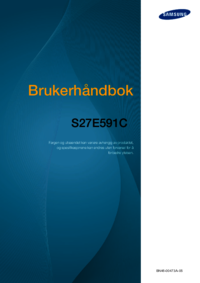













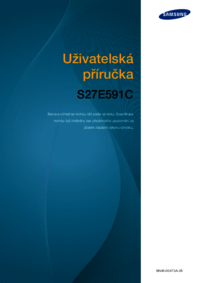



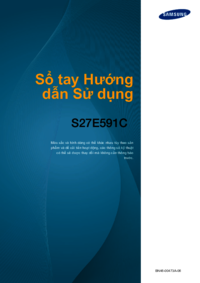






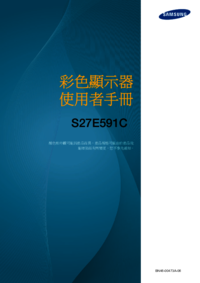



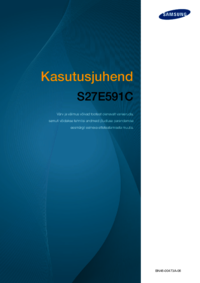






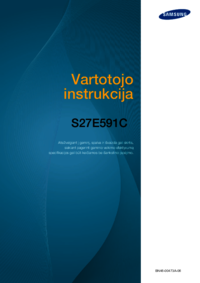




 (79 pages)
(79 pages) (75 pages)
(75 pages) (56 pages)
(56 pages) (55 pages)
(55 pages) (155 pages)
(155 pages) (93 pages)
(93 pages) (117 pages)
(117 pages) (62 pages)
(62 pages) (67 pages)
(67 pages) (120 pages)
(120 pages) (55 pages)
(55 pages)







Comments to this Manuals